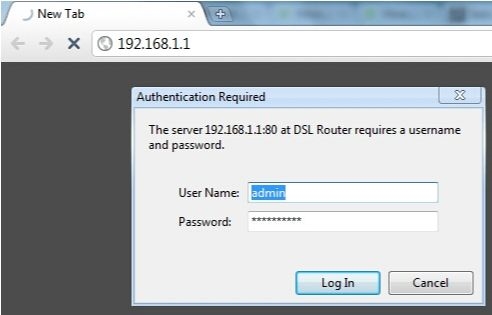Yakın zamanda TP-Link Archer C1200 yönlendiriciyi inceledim. İncelemeyi buradan okuyabilirsiniz. Orada hangi amaçlarla bu yönlendiriciyi almaya değer olduğunu, neden iyi olduğunu ve ne gibi dezavantajları olduğunu söyledim. Ancak büyük olasılıkla Archer C1200'ü satın aldığınız için ve tek ihtiyacınız olan şey onu kurmak ve daha hızlı kullanmaya başlamak olduğundan büyük olasılıkla ilgilenmiyorsunuz. Doğru tahmin edersem, o zaman adrese geldiniz, çünkü şimdi TP-Link Archer C1200 yönlendiricisini yapılandırma sürecini ayrıntılı olarak göstereceğim.
Bağlayacağız ve büyük olasılıkla kontrol panelinden hızlı kurulum sihirbazını kullanarak yapılandırmaya çalışacağız. Elbette, yönlendiricinin çalışması için gerekli parametreleri web arayüzünün farklı bölümlerinde ayarlayabilirsiniz. Ancak, yönlendiriciyi adım adım yapılandırmanıza izin veren basit bir kurulum sihirbazı varsa, onu kullanmamak aptalca olacaktır. Bir şey işe yaramazsa, o zaman size bu yönlendiricinin ayarlarında en önemli ve gerekli parametreleri nerede değiştirebileceğinizi göstereceğim.

TP-Link yönlendiricilerine zaten aşina iseniz ve bunları yapılandırdıysanız, Archer C1200 modelinin kontrol paneli büyük olasılıkla size aşina olmayacaktır. Eski modellerde yeşil bir kontrol paneli olduğundan. Ve şimdi, TP-Link'in neredeyse tüm yeni ağ cihazı modelleri yeni bir kontrol paneli alıyor. Daha modern. Kural olarak, yeni web arayüzü çok dillidir. Bu, dili Rusça veya Ukraynaca olarak değiştirebileceğiniz anlamına gelir. Ancak yönlendiricimin yalnızca İngilizce'si vardı. Yeni bir aygıt yazılımı sürümünün yayınlanmasıyla birlikte belki başka yerelleştirmeler de görünecektir. Ancak bu korkutucu değil, çünkü talimatlarıma göre, Xiaomi'den bir yönlendiriciyi Çince olarak bile yapılandırabilirsiniz 🙂
TP-Link Archer C1200 yönlendiriciye nasıl bağlanılır ve ayarlara nasıl gidilir?
Yönlendiriciyi yapılandırmak için kontrol paneline gitmemiz gerekiyor. Bu hemen hemen her cihazdan yapılabilir: bilgisayar, dizüstü bilgisayar, akıllı telefon, tablet. Mümkünse, bir PC veya dizüstü bilgisayardan yapılandırmanızı tavsiye ederim. Sadece daha uygun olduğu için. Yönlendiriciye bir ağ kablosuyla bağlanmak daha iyidir (Wi-Fi de kullanabilirsiniz). Ayrıca, İnternet'i hemen WAN bağlantı noktasına (İnternet sağlayıcısının evinize koyduğu kablo) bağlayın.

Fabrika adı olacak bir Wi-Fi ağına da bağlanabilirsiniz. Bu ağa bağlanmak için kullanılan şifre (PIN) yönlendiricinin altında bir çıkartma üzerinde bulunabilir. Çift bantlı bir yönlendiricimiz olduğu için, ağı hemen iki 2,4 GHz ve 5 GHz bandında yayınlayacaktır. Bir tabletten veya akıllı telefondan yapılandıracaksanız, bu normal bir tarayıcı aracılığıyla veya tescilli TP-LINK Tether uygulaması kullanılarak yapılabilir.
Siz veya başka biri yönlendiriciyi yapılandırmak için zaten beslendiyse, fabrika ayarlarına sıfırlayın. Kasanın içine yerleştirilmiş Sıfırla düğmesini 10 saniye basılı tutun.

Tplinkwifi.net veya 192.168.0.1'e gidin
Yönlendiriciye bağlandıktan sonra (İnternetin çalışmayabileceğini unutmayın, bu normaldir), kontrol paneline gidebilirsiniz. Bunu yapmak için, herhangi bir tarayıcı açın (Opera'm var) ve tplinkwifi.net veya 192.168.0.1'e gidin. Her ihtimale karşı, ayrıntılı talimatlara bir bağlantı veriyorum: https://help-wifi.com/tp-link/kak-zajti-v-nastrojki-routera-tp-link/
Yönlendirici bir kullanıcı adı ve şifre isteyecektir. Fabrika: yönetici ve yönetici (diğer fabrika bilgileri gibi yönlendiricinin altındaki etikette belirtilmiştir).

Yönlendirici, (yeni girdiğimiz) ayarlara girmek için hemen fabrika giriş ve şifresini değiştirmeyi teklif edecektir. Onları değiştiriyoruz. Girişi aynı bırakabilir ve yeni bir şifre oluşturup iki kez not alabilirsiniz.
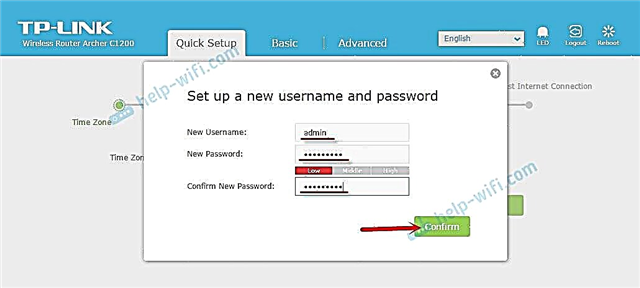
Sadece belirlediğiniz şifreyi unutmayın. Kontrol paneline tekrar girdiğinizde ihtiyacınız olacak.
Bundan sonra, Archer C1200 yönlendirici ayarlarının bulunduğu sayfa açılacaktır. Hızlı kurulum sihirbazı hemen açılacaktır. Web arayüzünün dilini de değiştirmeyi deneyebilirsiniz. Belki İngilizce dışında başka seçenekleriniz de olacaktır.
Ayarlara gidemezseniz, bu makaleye bakın.
Sağlayıcı ve Wi-Fi ağına bağlantıyı yapılandırma
Bunlar, Hızlı Kurulum Sihirbazı kullanılarak yapılabilecek ayarlardır. Ve bu, normal yönlendirici çalışması için yeterlidir. Web arayüzüne girdikten hemen sonra sizin için açılmadıysa, "Hızlı Kurulum" sekmesine gidin.
İlk adımda saat dilimimizi seçmemiz gerekiyor.

2Sonraki, İnternet bağlantı ayarları. Bu çok önemli nokta... Yanlış ayarlar yaparsak, yönlendirici İnternete bağlanamayacak ve bunu cihazlarınıza dağıtmayacaktır.
İnternet bağlantınızın türünü seçmeniz gerekiyor. Bu olabilir:
- dinamik IP - herhangi bir parametre belirlemenize gerek olmayan en basit bağlantı türü. TP-Link Archer C1200 aracılığıyla İnternet, kabloyu WAN bağlantı noktasına bağladıktan hemen sonra çalışmalıdır. MAC adresi bağlaması yoksa.
- Statik IP - çok nadir.
- PPPoE - Sağlayıcılar Rostelecom, TTK, Dom.ru ve diğerleri tarafından kullanılan popüler bir bağlantı türü. Kurulum işlemi sırasında kullanıcı adı ve şifreyi belirttiğinizden emin olun.
- PPTP ve L2TP - ayrıca bir kullanıcı adı, şifre ve ayrıca sunucu adresi belirtmeniz gerekir.
Sağlayıcınızdan bağlantı türünü ve gerekli parametreleri öğrenebilirsiniz.
Bağlantı türünü seçin ve "İleri" ye tıklayın.

Örnek olarak PPPoE'yi seçtim. Şimdi sağlayıcı tarafından verilen parametreleri ayarlayıp devam ediyoruz.

Bunu örnek olarak gösterdim. ISS'm "Dinamik IP" bağlantı türünü kullanıyor. Bunu seçtikten sonra, bir sonraki pencerede yönlendirici, MAC adresi ile bir bağlanma olup olmadığını soracak ve MAC adresini yönlendiricinin o anda bağlı olduğu bilgisayardan klonlamayı teklif edecektir. İSS'm MAC adresi ile bağlanmıyor.

3 Sonraki adım, Wi-Fi ağını yapılandırmaktır. Burada, her bant için Wi-Fi ağının adını değiştirmemiz ve Wi-Fi ağı için parolayı değiştirmemiz gerekiyor. Parola her iki aralık için aynı yapılabilir. Gerekirse, ilgili onay kutusunun işaretini kaldırarak bantlardan birinde Wi-Fi ağının yayınını kapatabilirsiniz.

4 Belirtilen tüm parametreleri kontrol edin ve ayarları kaydetmek için "Kaydet" düğmesine tıklayın.

Ayarların kaydedildiği durumu gösteren bir çubuk göreceksiniz. Bekleriz.
Bir sonraki pencerede, "İnternet Bağlantısını Test Et" bağlantısını tıklayabilirsiniz. Her şey yolundaysa, yönlendirici İnternete bağlanır, ardından "Bitir" düğmesine tıklayın.

İnternet bağlantısı yoksa, büyük olasılıkla bağlantı türü yanlış seçilmiştir veya bağlantı için parametreler yanlış ayarlanmıştır. Yönlendiricideki WAN LED'i turuncu yanar (yeşil olmalıdır).
Geri dönün veya "Hızlı Kurulum" u tekrar çalıştırın ve kurulumu tekrarlayın.
İnternet ve Wi-Fi ayarları nerede?
Tüm temel ayarlar "Temel" bölümünde yapılabilir. Ve "Gelişmiş" bölümünde birçok gelişmiş seçenek var.
Örneğin, İnternet ayarları:

Ve gelişmiş Wi-Fi ağ ayarları (şifreyi, kanalı, işletim modunu, kanal genişliğini vb. Değiştirebileceğiniz yer):

Wi-Fi ağının şifresini değiştirmek için ayrı bir talimatımız var: https://help-wifi.com/tp-link/kak-ustanovit-ili-smenit-parol-wi-fi-seti-na-routere-tp-link /
Hala sorularınız varsa veya bir sorunla karşılaştıysanız, yorumlarda sorun. Cevap vermekten ve yardım etmekten mutluluk duyacağım!